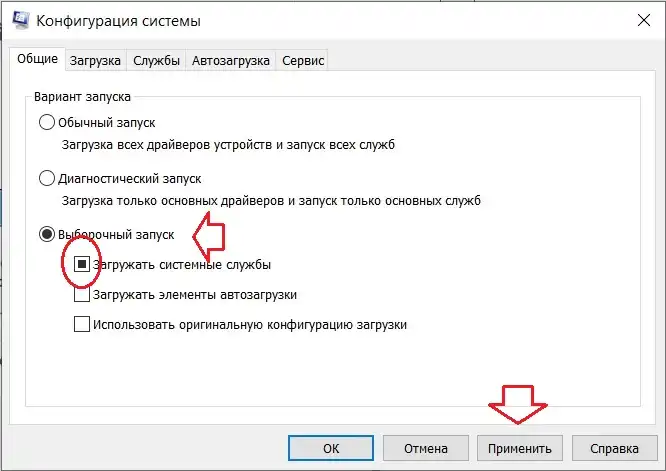Что такое Чистая загрузка Windows?
В статье рассматривается вопрос о том, что такое чистая загрузка Windows, для чего она применяется, и как чистая загрузка помогает вычленить проблемы с системой. Чистая загрузка Windows – специальная техника (один из особых вариантов загрузки системы), когда на этапе загрузки Windows выборочно отсекаются службы, программы и приложения, которые потенциально вызывают проблемы с запуском. И не только с запуском. Кстати, такой тип запуска носит неформальное название – в официальных документах о нём ни слова, хотя в ссылках поддержки сами работники Microsoft уже давно используют именно этот термин. Его нередко путают с Безопасным режимом, однако между ними есть серьёзная разница. Чистая загрузка Windows подразумевает ВЫБОРОЧНОЕ исключение служб и программ. В Безопасном режиме система о том, что выключить, не спросит. Она “обесточит” почти всё, оставив лишь то, что нужно для запуска системы. В случае чистой загрузки правильно исключённые программы никак не отразятся на запуске системы и, главное, её работоспособности – та появится в первозданном виде. В том числе, некоторые из персональных служб самой Windows можно также отключить. Именно потому быстрый переход в режим чистой загрузки невозможен (в отличие от Безопасного режима, который автоматизирован). Повторюсь, что в Безопасном режиме система снимет с очереди загрузки часть драйверов, подсунув лишь те, что гарантируют графический интерфейс. О полноценной работе Windows в Безопасном режиме и речи быть не может: он является не рабочим, а диагностическим. Здесь нельзя даже установить обои на Рабочий стол. Однако и выход из режима чистой загрузки не так прост, как из Безопасного режима: нельзя просто поставить галочку у пункта “Загрузится нормальненько”. Вам придётся отменить проделанные изменения также вручную.

Чистая загрузка Windows в… чистом виде:
- Запускаем утилиту msconfig из строки поиска WIN + R
msconfig -1

- Во вкладке Общие выберите пункт Выборочный запуск. Внутри активированным должен остаться единственный чек-бокс под наименованием Загружать системные службы:
- Переходим во вкладку Службы, активируем чек-бокс внизу у пункта Не отображать службы Microsoft и снимаем галочки (выборочно по подозрению или скопом) с чек-боксов внутри окна вкладки:

Перед выбором службы к отключению сразу обратите внимание на уже работающие службы сторонних производителей. Однако “кривая” служба могла после ошибки и не запуститься. Так что можете начать с отключения явно ненужных служб или тех, на что неисправность косвенно указывает. Жмём Применить и выходим ОК-еем.
- После отправляемся в окно Автозагрузки. Если вы в Windows 7, вкладка автозапуска находится правее в том же окне утилиты Конфигурации.

В Windows 10 автозагрузка перекочевала в Диспетчер задач:


Смысл дальнейшего ясен – убирайте все те пункты с программами, запуск одновременно с системой которых совершенно не обязателен.
- Перезапускайте Windows появившимся диалогом или привычным с кнопки Пуск способом.
КСТАТИ
Не стоит считать, что проделанные только что настройки закрепятся в памяти системы. Не редкость, что сразу после запуска некая программа самовольно производит некоторые изменения, в числе которых может оказаться повторная постановка самой себя в автозапуск. Не забывайте в этот раздел время от времени заглядывать. В конце концов работа в режиме чистой загрузки – отличный способ контролировать и поддерживать быстродействие системы.
Успехов всем.